Спосіб 1: Adobe Photoshop
Adobe Photoshop — найпопулярніший графічний редактор, тому почати статтю варто саме з нього. Редагування зображення здійснюється за допомогою вбудованих інструментів, а весь процес займе буквально кілька хвилин. На нашому сайті є повноцінне керівництво, яке повністю розкриває принцип зміни кольору очей на знімку. Клікніть за посиланням нижче, щоб почати ознайомлення з цим матеріалом і, виконуючи інструкції, впоратися з поставленим завданням.
Детальніше: Зміна кольору очей на фото в Adobe Photoshop

Спосіб 2: GIMP
GIMP — найближчий безкоштовний аналог розглянутого вище графічного редактора, що включає величезну кількість найрізноманітніших функцій та інструментів, призначених для роботи з зображеннями. Завдяки їм можна, зокрема, легко змінити колір очей на червоний, що здійснюється наступним чином:
- Якщо ви ще не скачали GIMP на свій комп'ютер, скористайтеся кнопкою вище та виконайте інсталяцію. Після запуску розгорніть меню "Файл" і виберіть пункт "Відкрити". Викликати меню відкриття можна і за допомогою стандартного поєднання клавіш Ctrl + O.
- У з'явившомуся вікні знайдіть папку, де зберігається необхідне для обробки зображення.
- Якщо ви натиснете на нього один раз, справа з'явиться невеличке вікно попереднього перегляду, що допоможе зрозуміти, чи той файл потрібно відкрити.
- Після додавання знімка на робоче простір, утримуйте клавішу Ctrl і прокрутіть колесо миші, щоб налаштувати масштабування і розташувати око так, як це буде зручно для подальшого редагування його кольору.
- Означимо межі ока, що допоможе при зміні його кольору. Для цього активуйте інструмент "Вільне виділення".
- Почніть виконувати обводку ока, намагаючись робити це рівно.У процесі періодично натискайте лівою кнопкою миші, щоб створити більше опорних точок — це дозволить зробити обводку більш рівною.
- Після того, як коло обводки буде замкнене і загориться пунктирною лінією, на панелі зліва активуйте параметр "Розмити краї".
- Встановіть значення радіусу в межах 10.
- Новий колір ока спочатку розташовується на окремому шарі — створіть його, клікнувши по порожньому місцю на панелі шарів правою кнопкою миші.
- В появившомуся контекстному меню вам потрібен пункт "Створити шар".
- Дайте йому будь-яку зручну назву, а інші параметри залиште в стані за замовчуванням.
- Заповнення виділеної області відбувається за допомогою інструмента "Заливка", а колір вибирається на основній панелі.
- Як тільки ви зробите лівий клік миші по шару, він автоматично закраситься в зазначених місцях.
- Після цього на тій же панелі зі шарами розгорніть випадаюче меню "Режим".
- Знайдіть варіант "Накладення".
- Під тим же пунктом "Режим" знаходиться інструмент управління непрозорістю, значення якого ми рекомендуємо встановити в межах 90%. Потім можна зняти виділення через відповідне випадаюче меню.
- Використовуйте гумку, попередньо вибравши шар з кольором, щоб видалити зайві фрагменти, якщо вони були утворені після заливки.
- Іноді користувачі хочуть продовжити редагування зображення, тому логічно буде об'єднати два шари, для чого по другому потрібно клікнути правою кнопкою миші.
- В появившомуся меню виберіть пункт "Об'єднати з попереднім".
- По завершенні роботи з фотографією через "Файл" натисніть "Експортувати як".
- Збережіть об'єкт з будь-якою назвою в тому ж форматі на комп'ютері або попередньо змініть останній через "Виберіть тип файлу (За розширенням)".
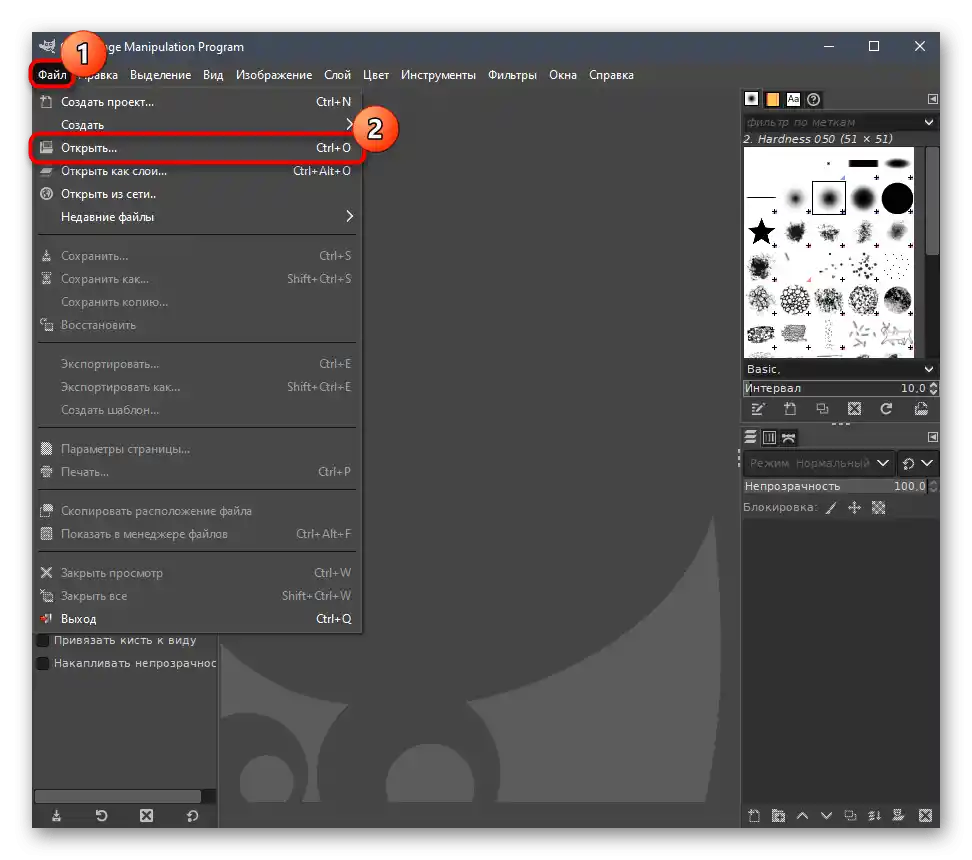
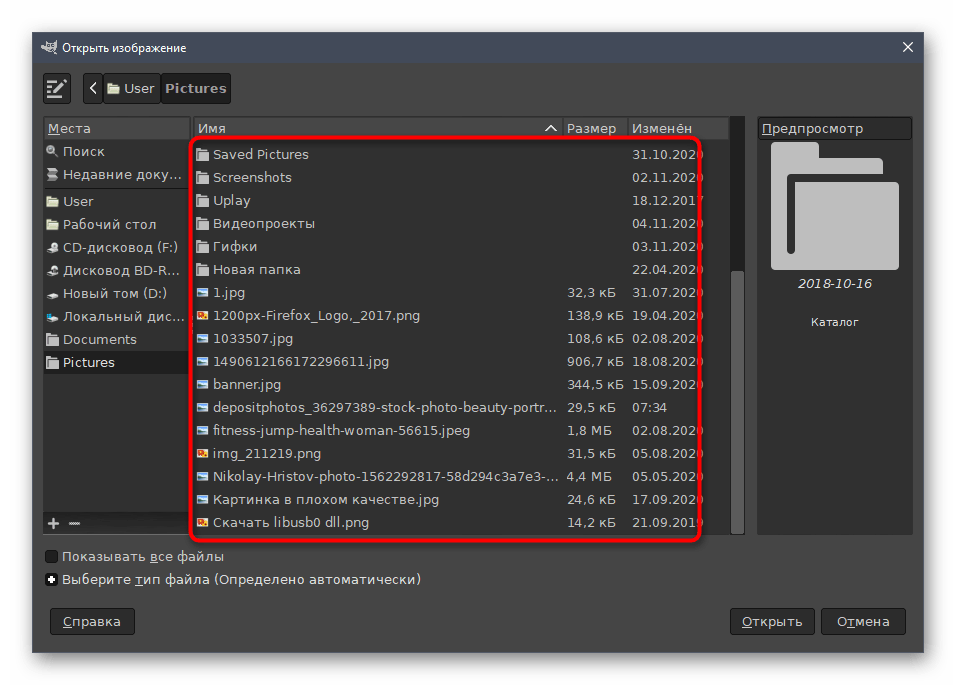
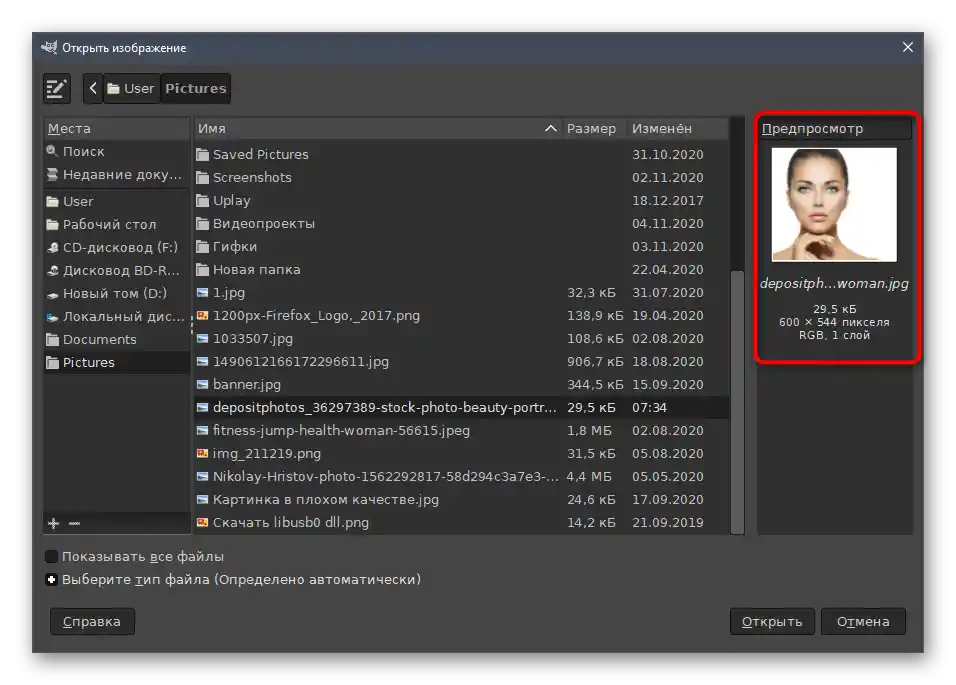
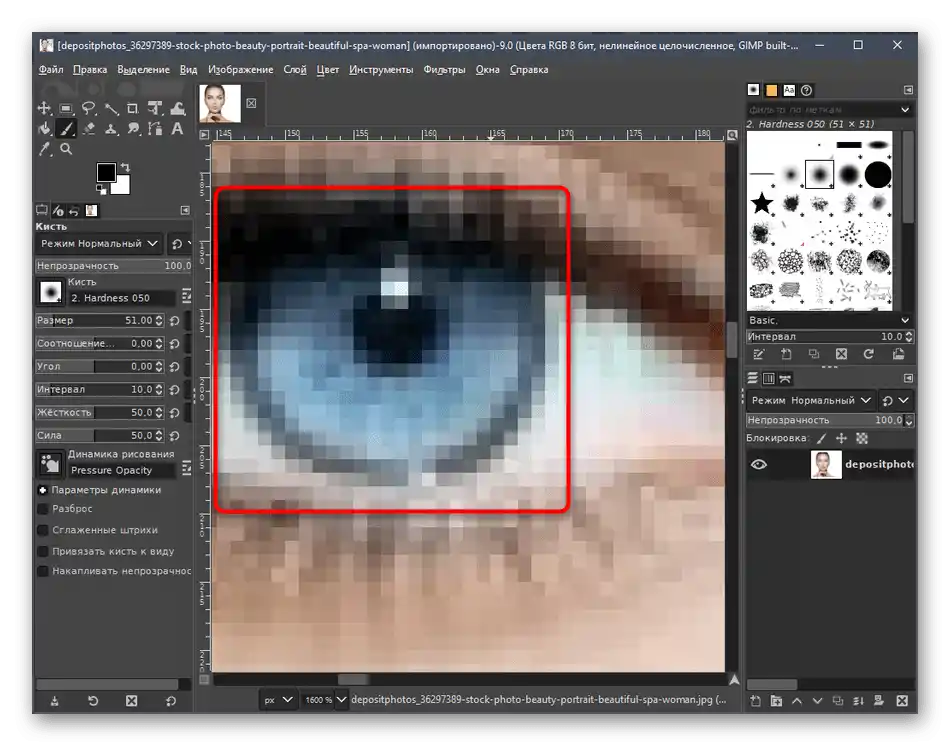
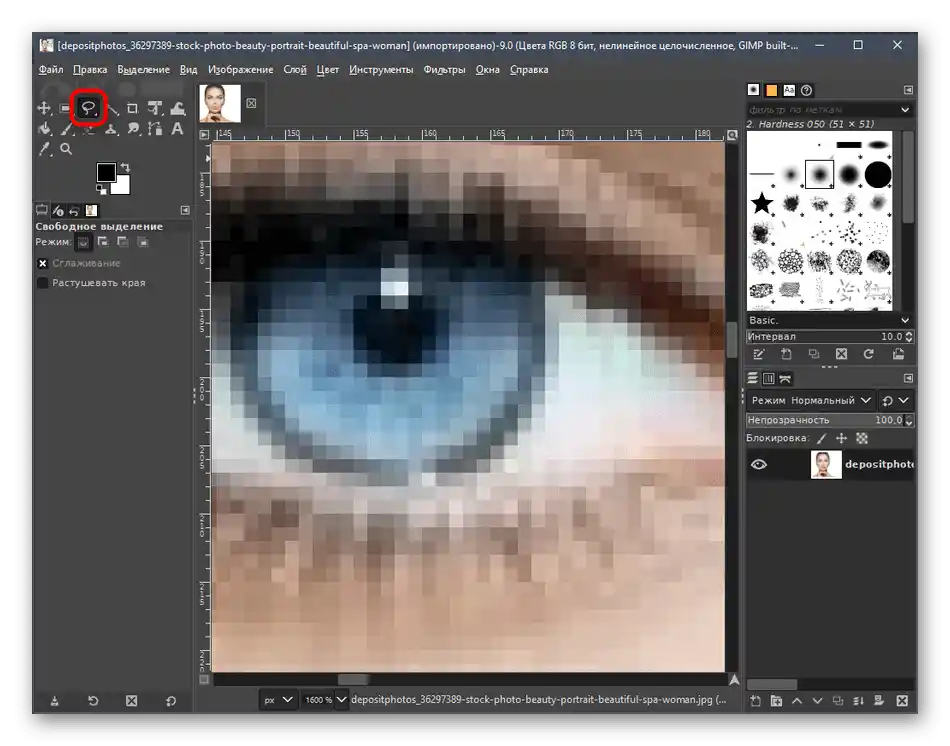
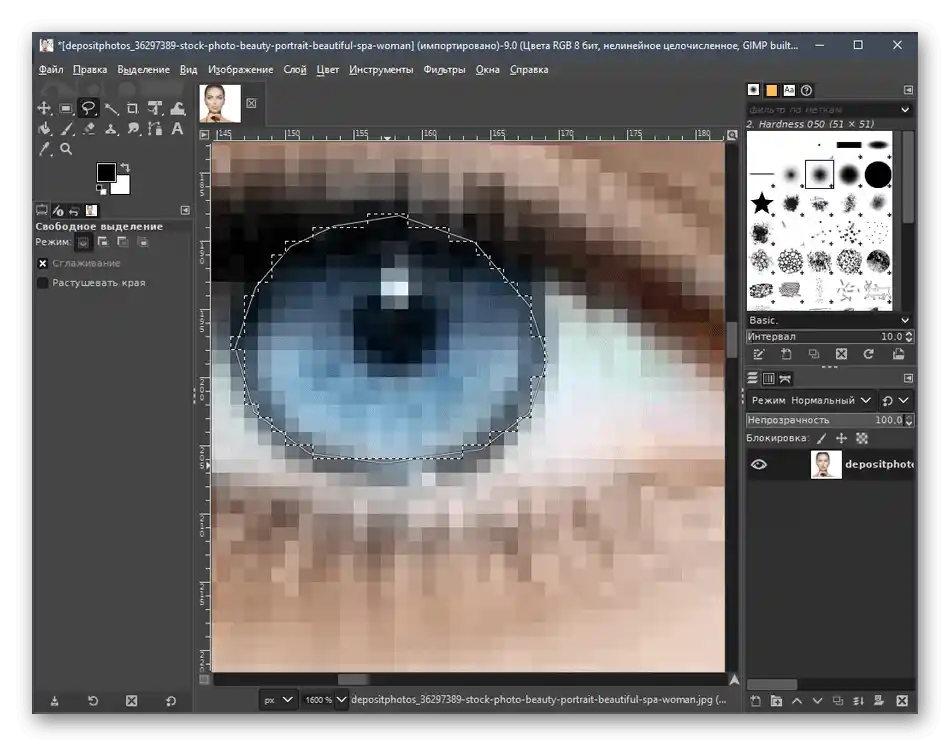
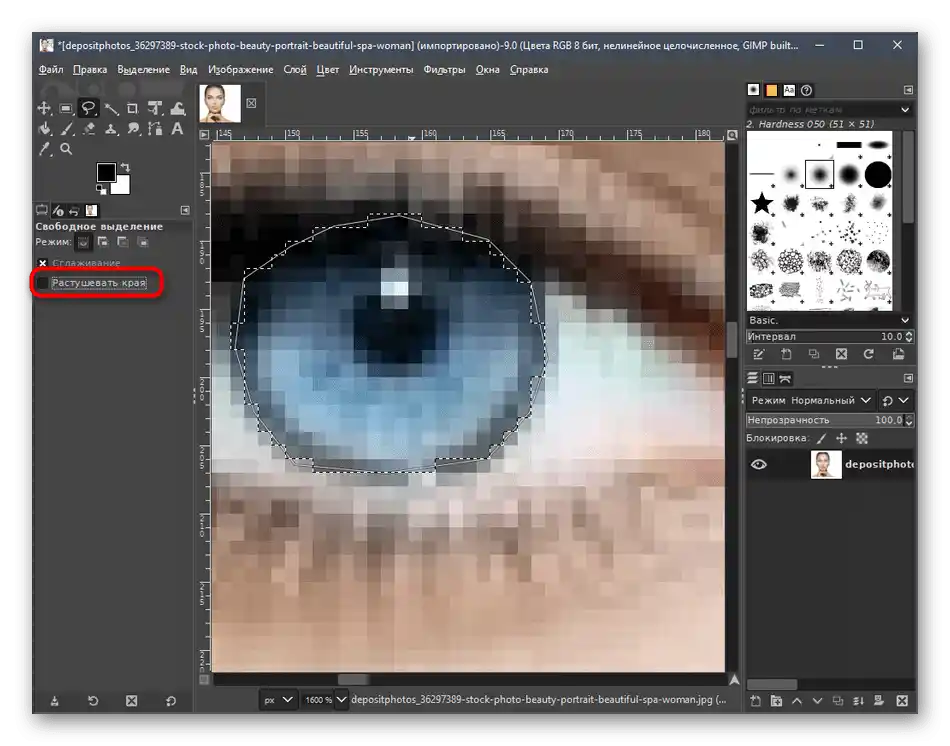
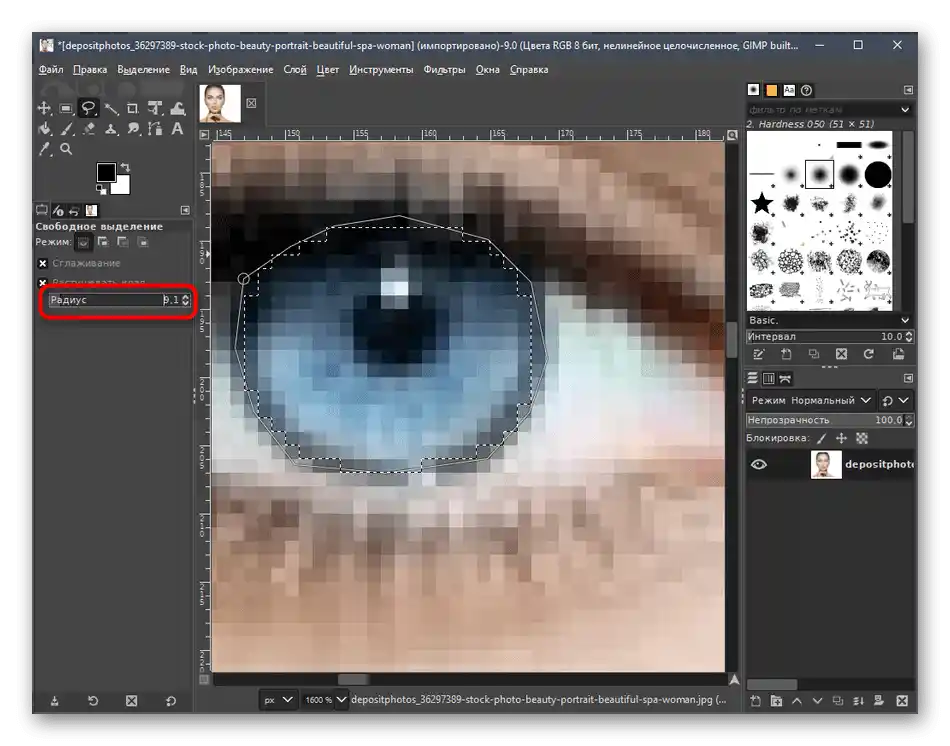
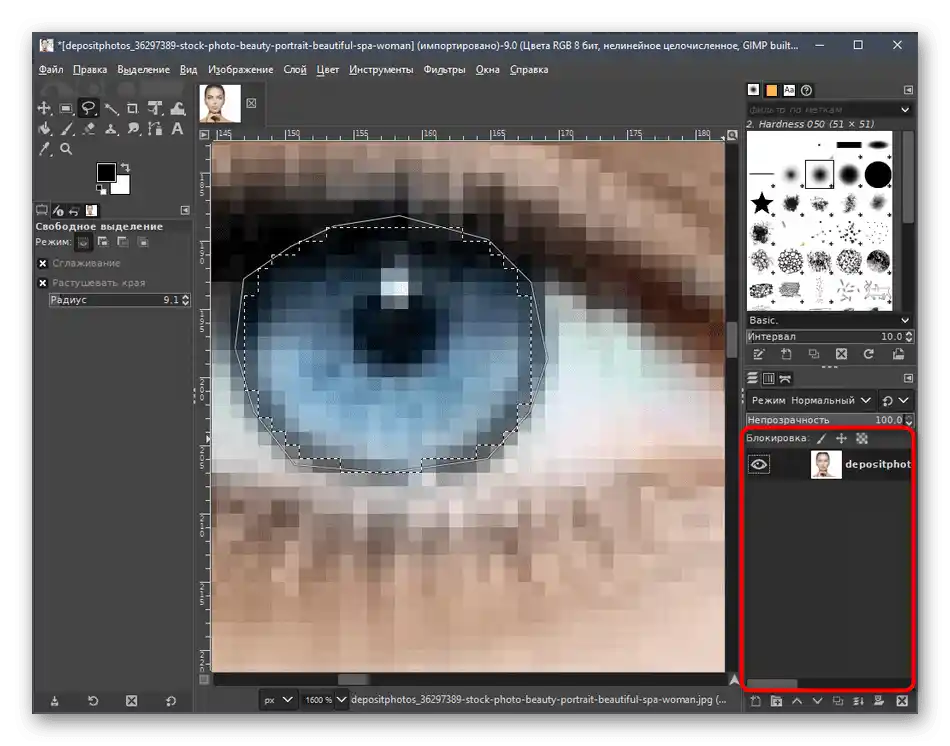
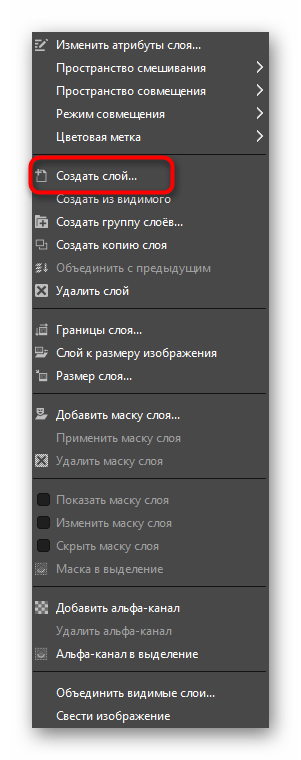
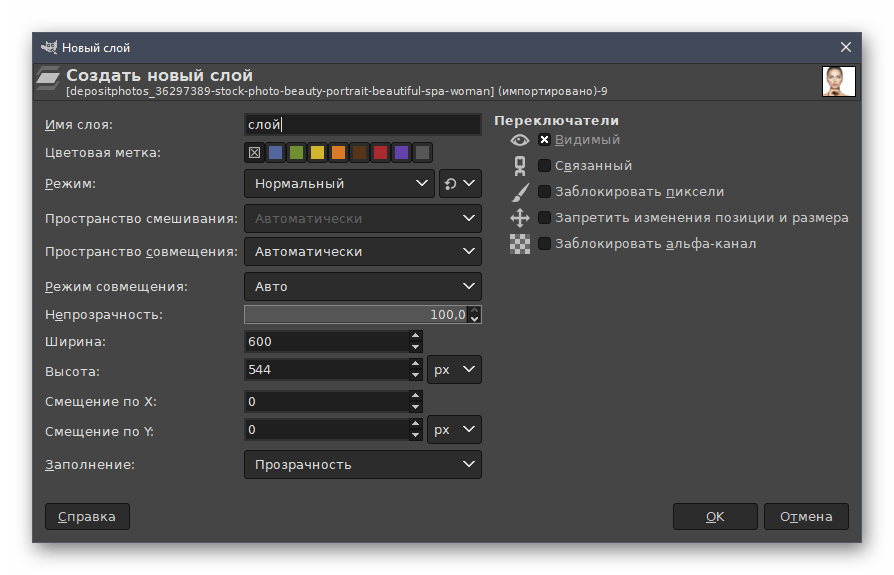
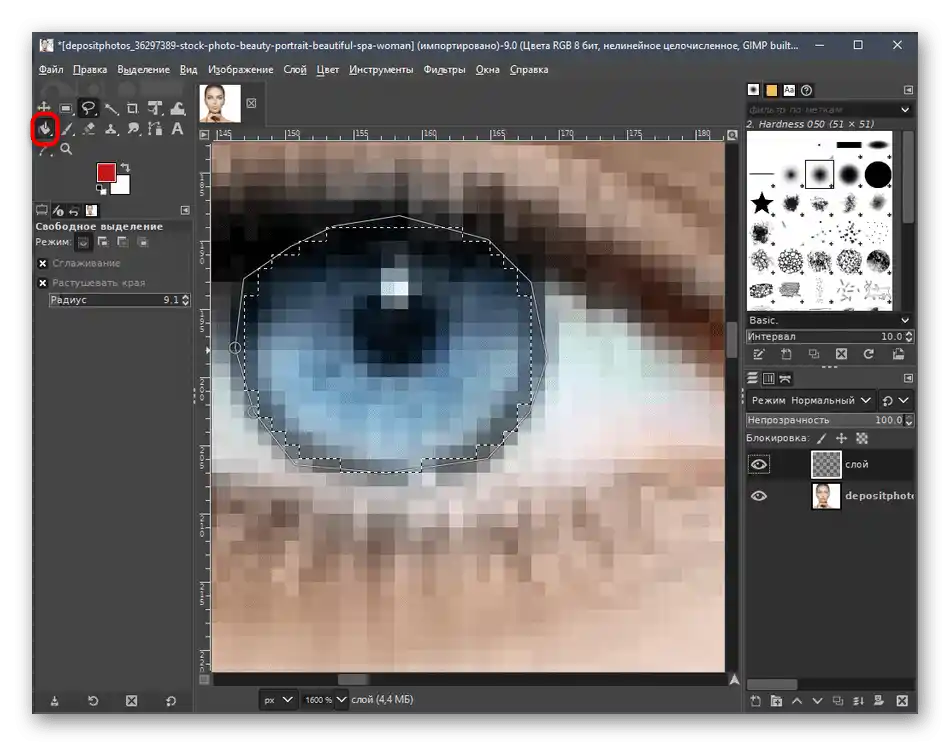
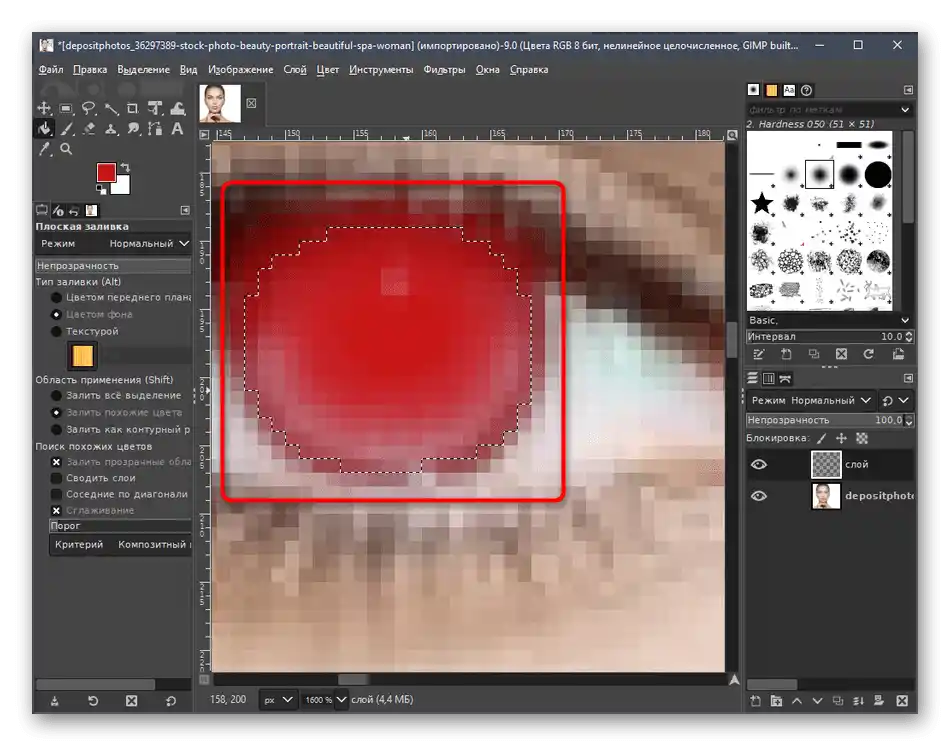
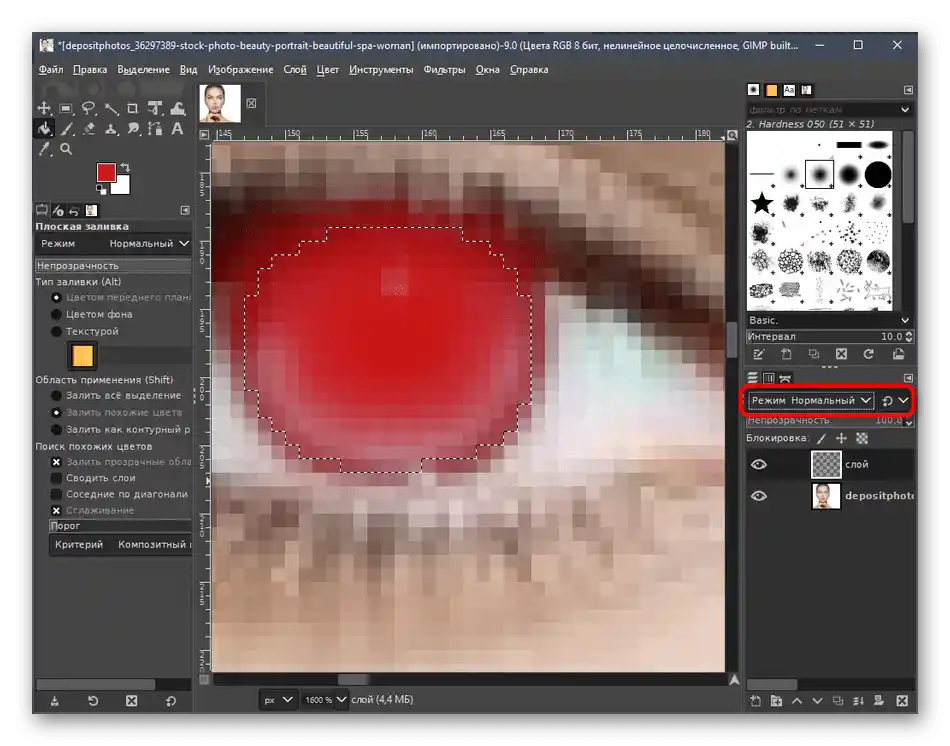
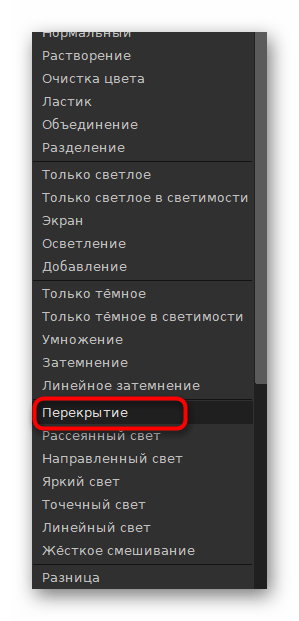
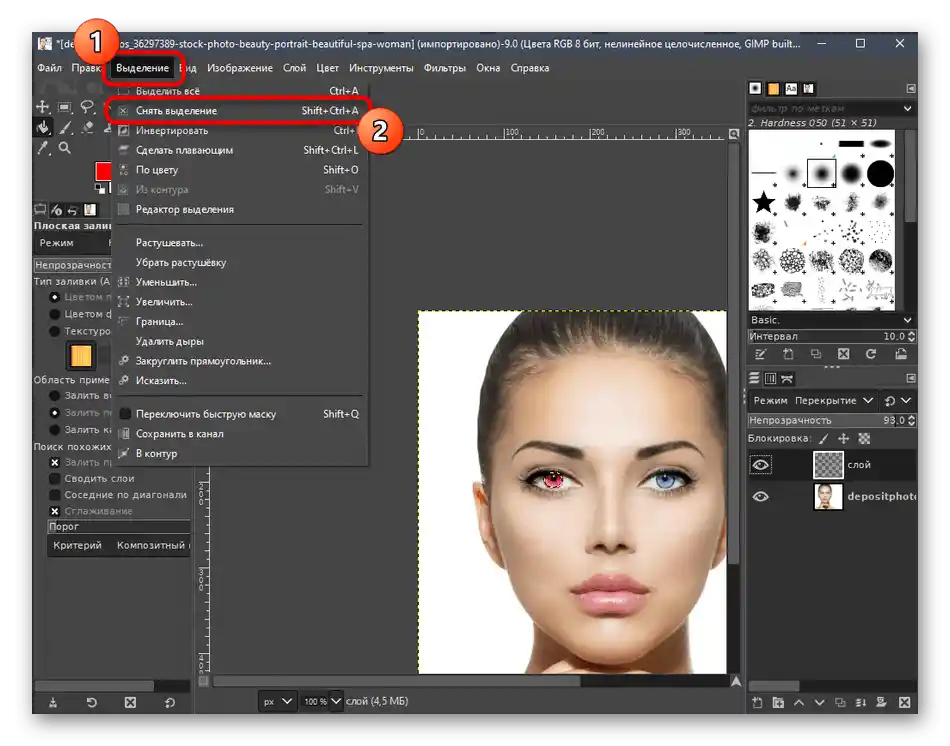
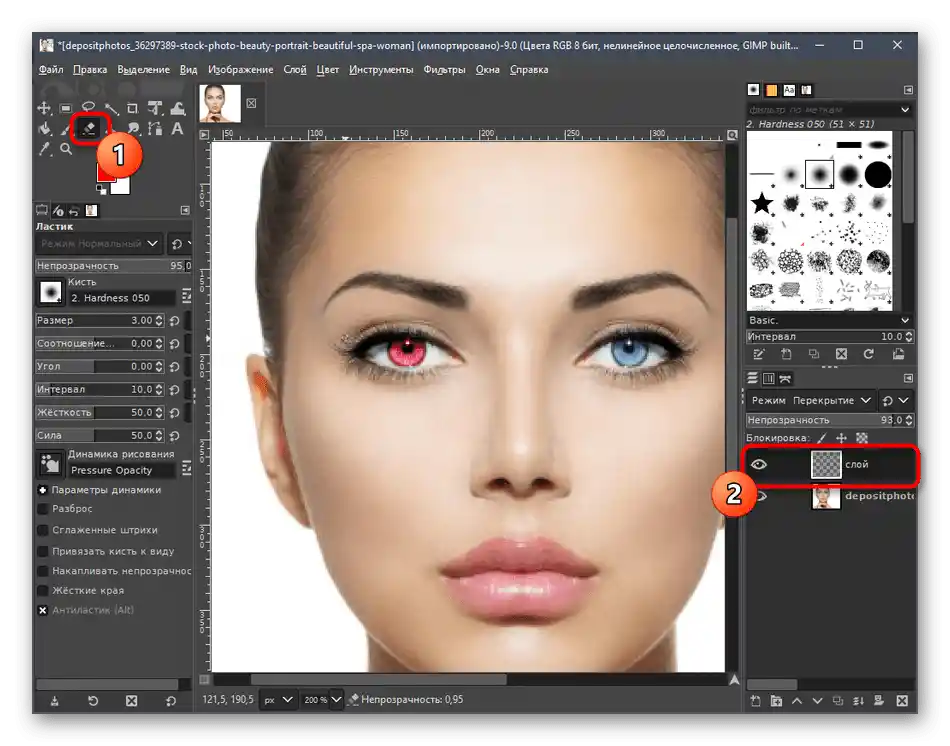

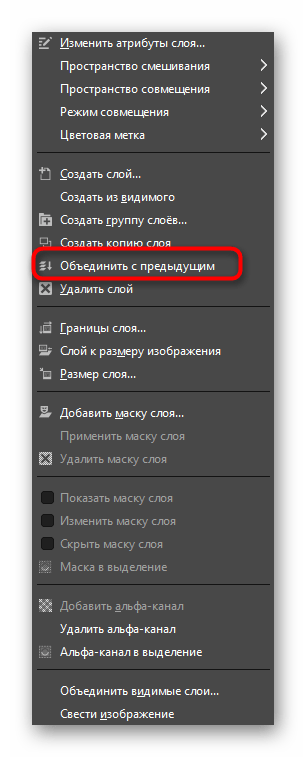
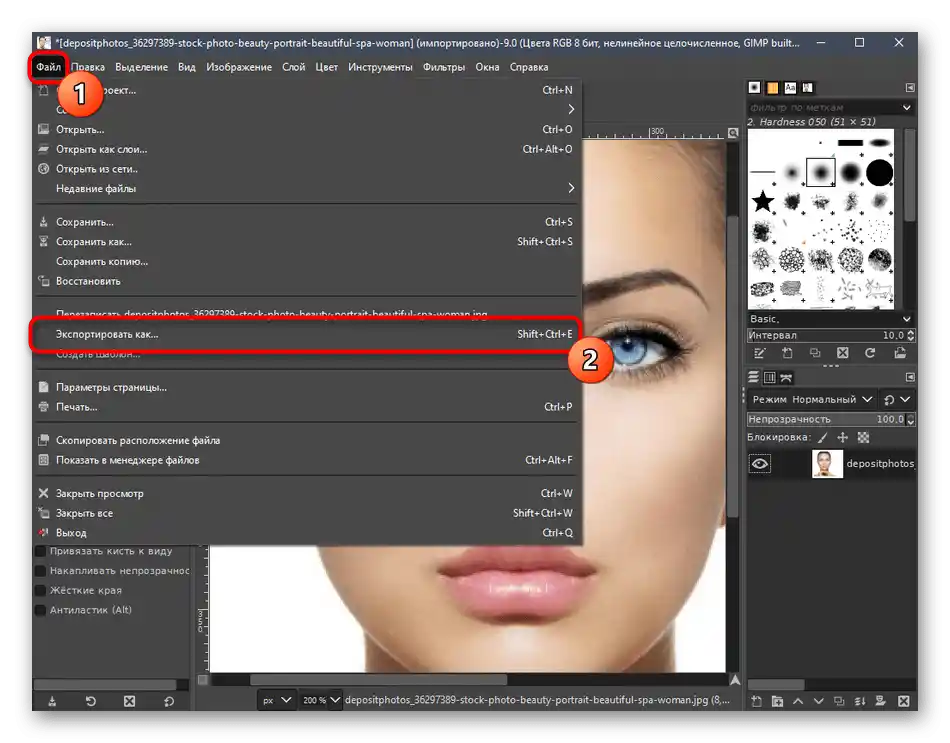
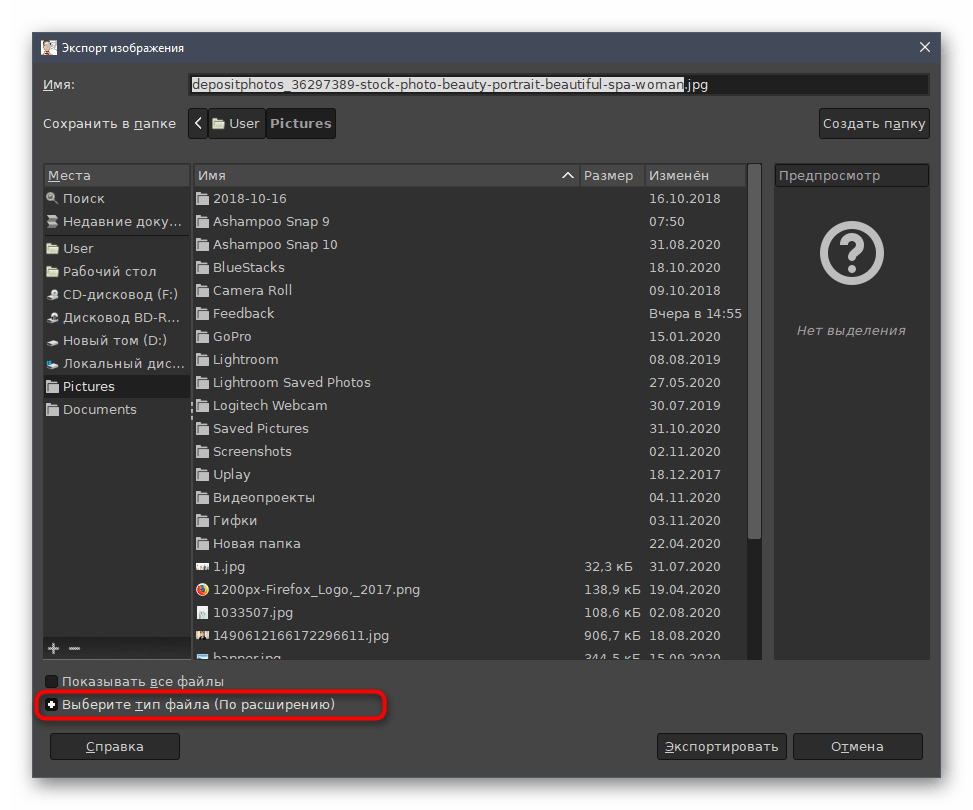
На нашому сайті є стаття, присвячена використанню GIMP.Вона може стати в пригоді в тих ситуаціях, коли, окрім зміни кольору очей на фото, потрібно виконати й інші дії. Для отримання відповідних інструкцій клікніть за посиланням нижче.
Докладніше: Виконання основних завдань у графічному редакторі GIMP
Спосіб 3: Paint.net
В якості останнього способу пропонуємо ознайомитися з Paint.net. Це найпростіший з представлених у цій статті графічних редакторів, що має базовий набір необхідних функцій. Однак їх буде цілком достатньо для того, щоб швидко створити червоний колір очей, доклавши для цього мінімум зусиль.
- Після запуску програми розгорніть меню "Файл" і виберіть "Відкрити".
- В новому з'явленому вікні знайдіть зображення і клікніть по ньому двічі.
- Використовуйте зажату клавішу Ctrl і колесо миші для наближення фотографії, щоб око нормально поміщалося на робочому просторі і з ним було зручно працювати.
- Справа внизу знаходиться невеличке вікно зі шарами, де потрібно натиснути на виділену кнопку для створення нового шару.
- Потім на палітрі позначте колір, в який хочете зафарбувати око.
- Стандартною кистю заповніть простір ока, яке буде зафарбоване.
- Розгорніть меню "Ефекти", наведіть курсор на "Розмиття" і виберіть останній пункт — "Розмиття по Гауссу".
- Налаштуйте його радіус так, щоб червоний колір ока виглядав більш природно.
- За необхідності використовуйте інструмент переміщення, якщо шар зсунувся трохи вбік.
- Видалити зайві частини, які також зафарбовані в червоний, може звичайний гумка.
- Змінюйте його ширину і жорсткість, щоб більш гнучко редагувати шар.
- Переконайтеся, що налаштування завершені, і виконайте ту ж операцію з другим оком.Це можна реалізувати і простим копіюванням шару з подальшим його переміщенням на необхідне місце.
- Через вже знайоме меню "Файл" клікніть по рядку "Зберегти як".
- Задайте файлу ім'я та вкажіть місце на ПК, де хочете його зберегти.
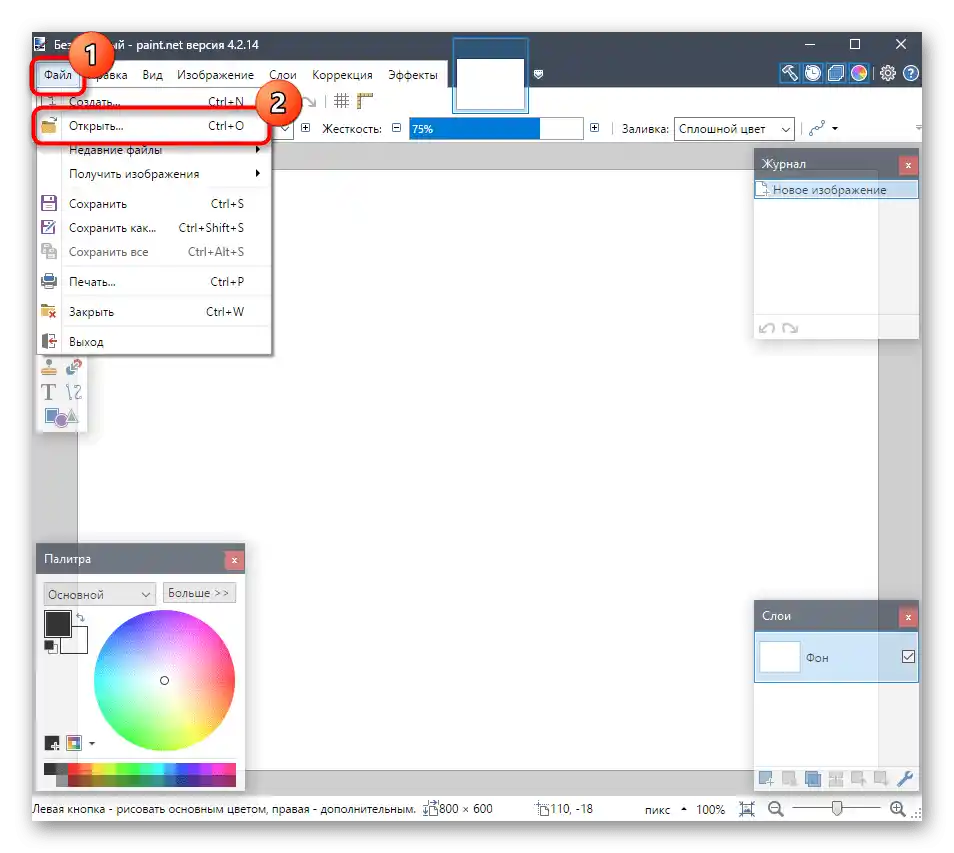

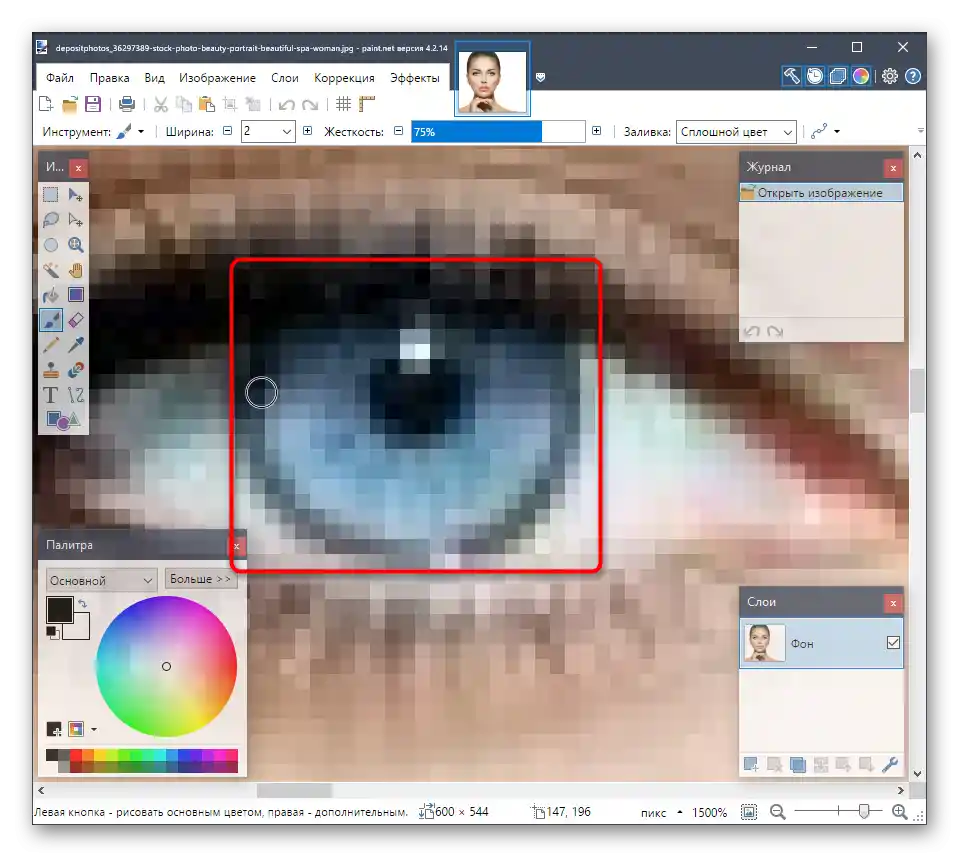
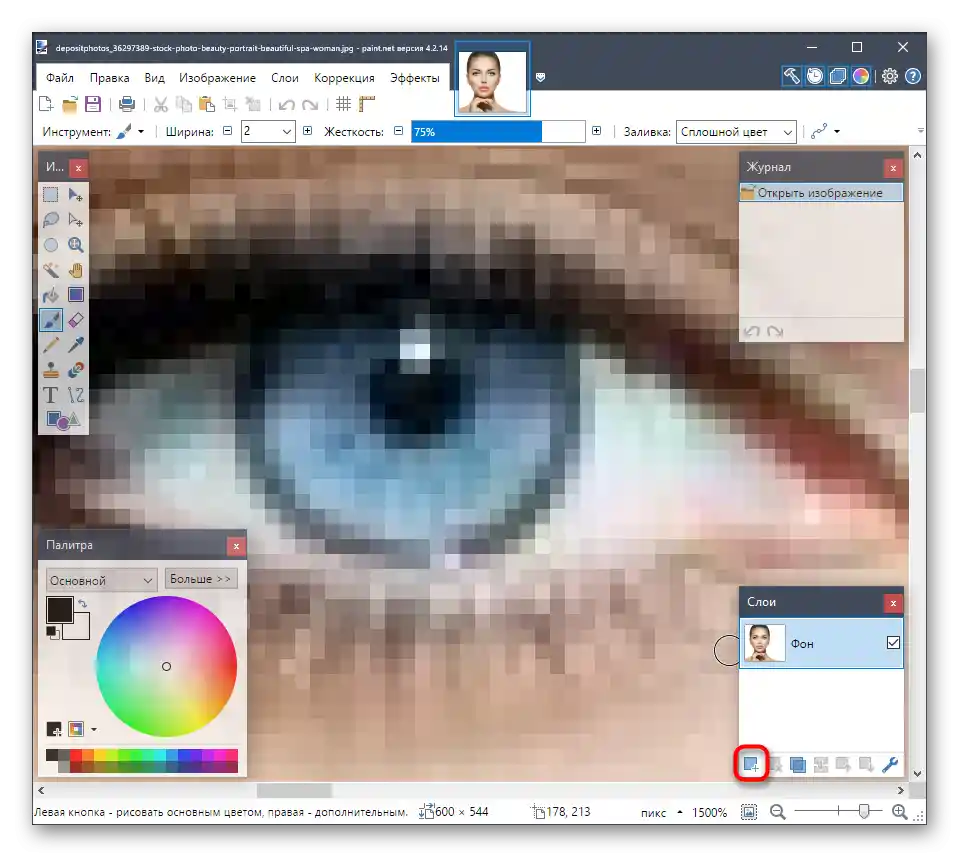
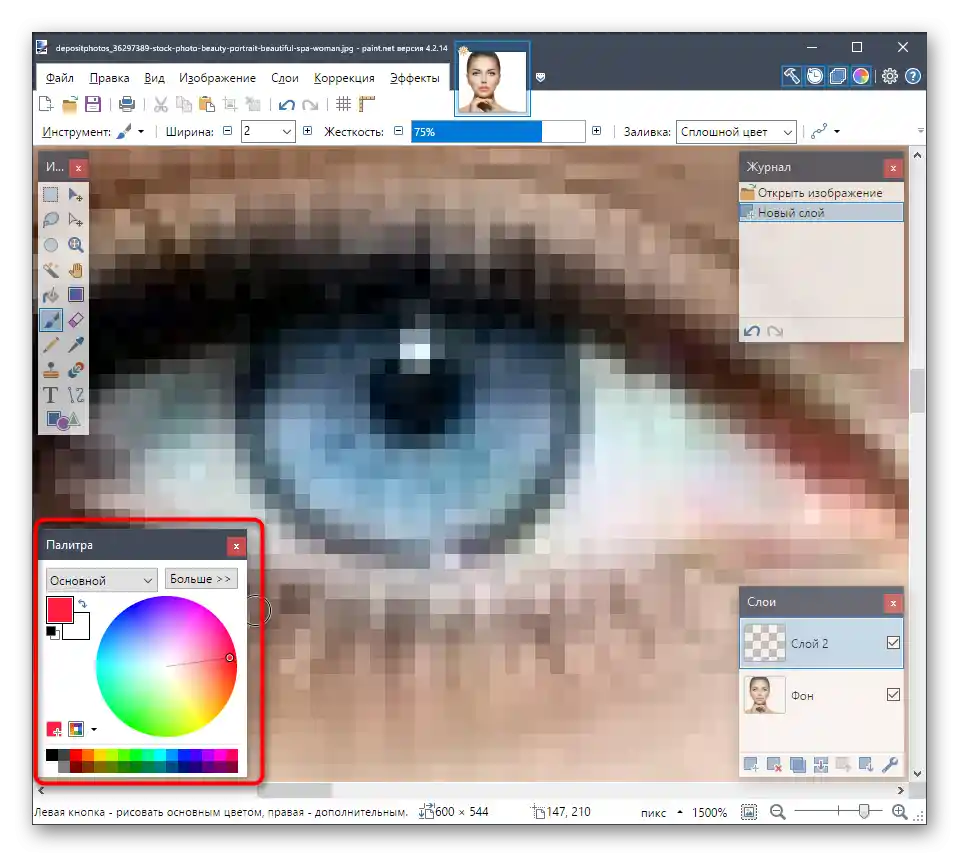
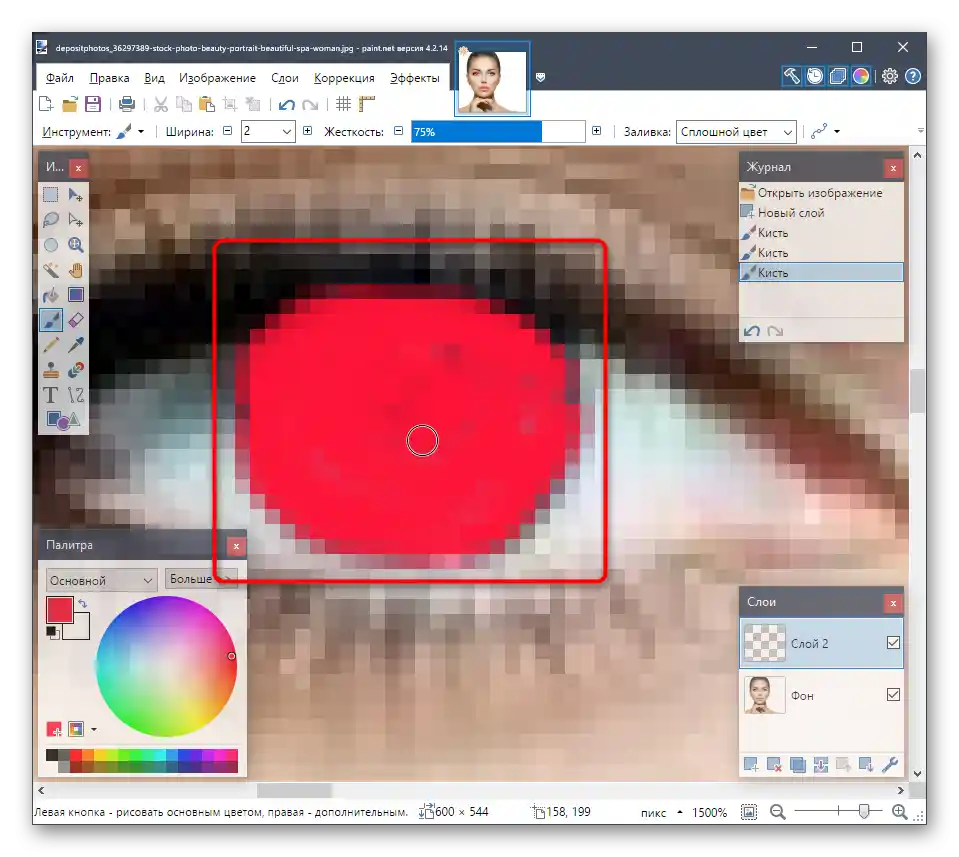
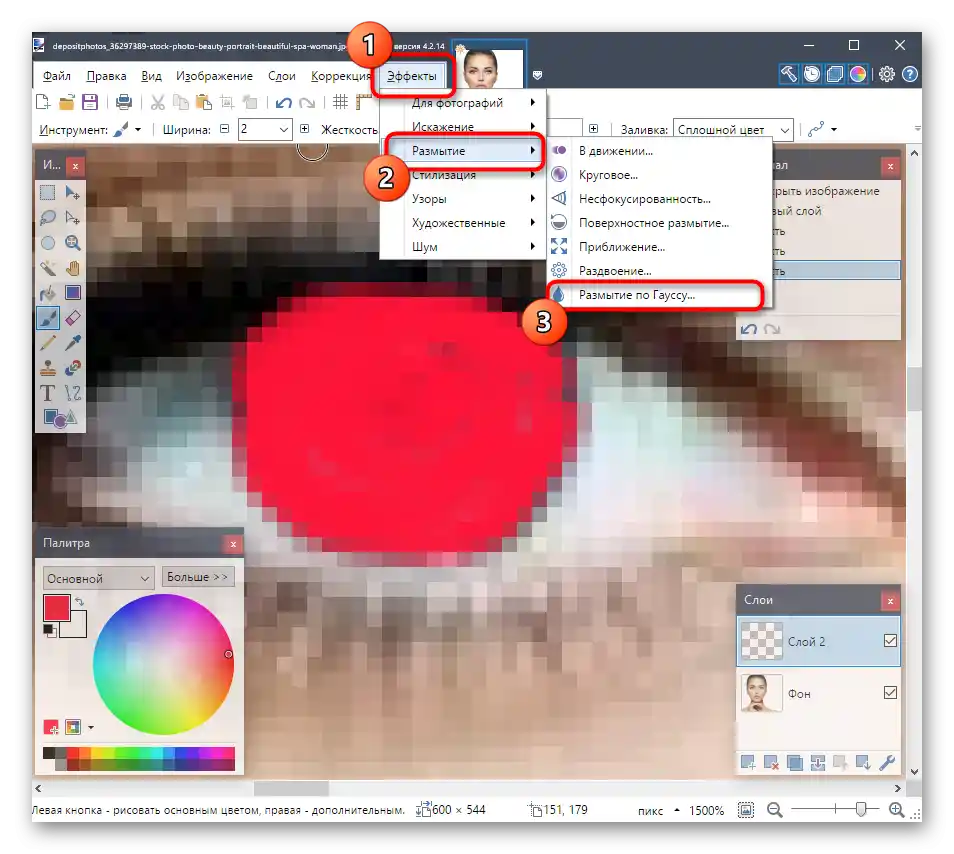
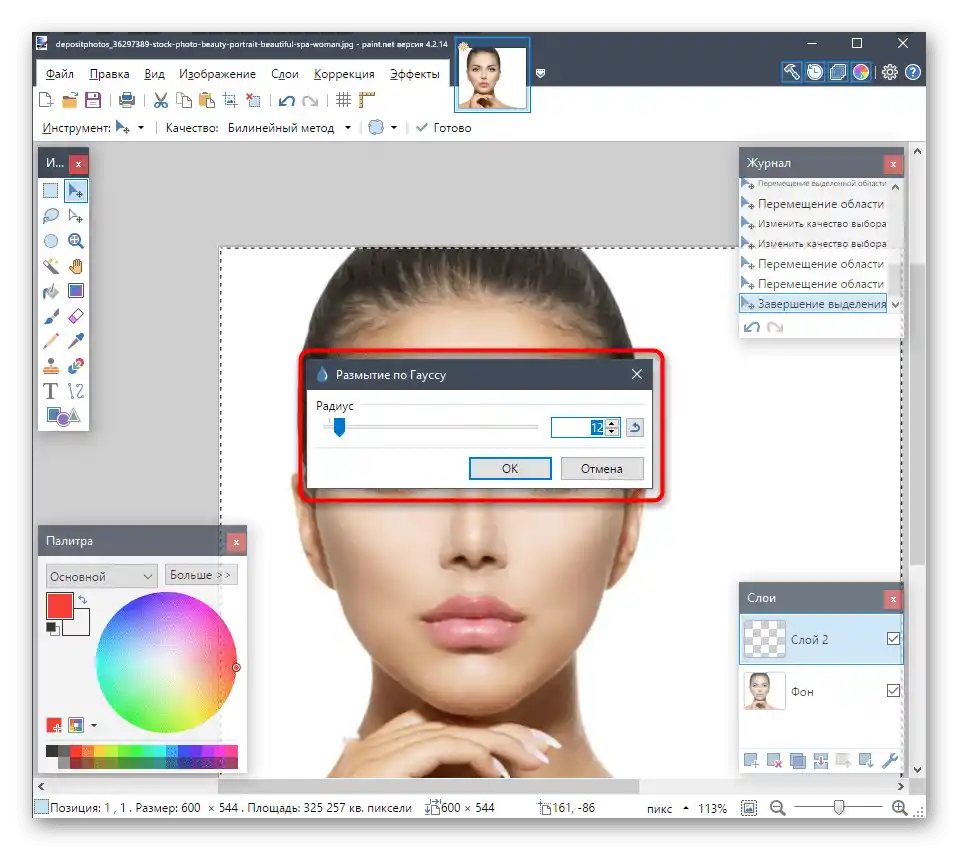
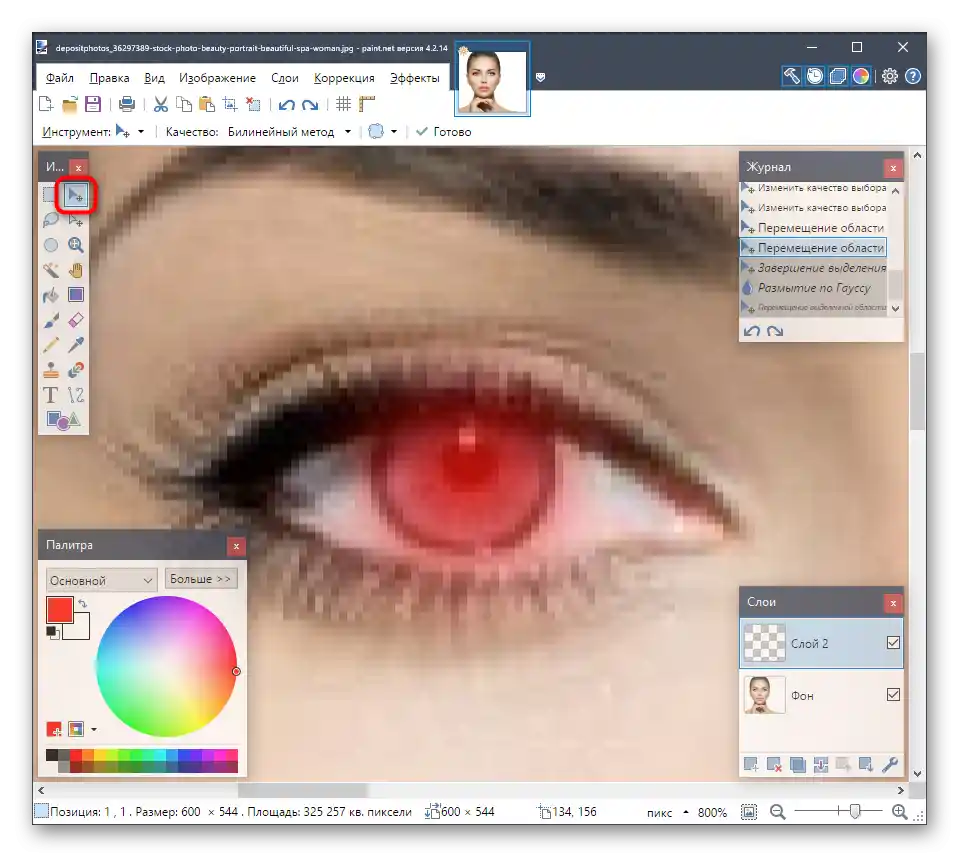
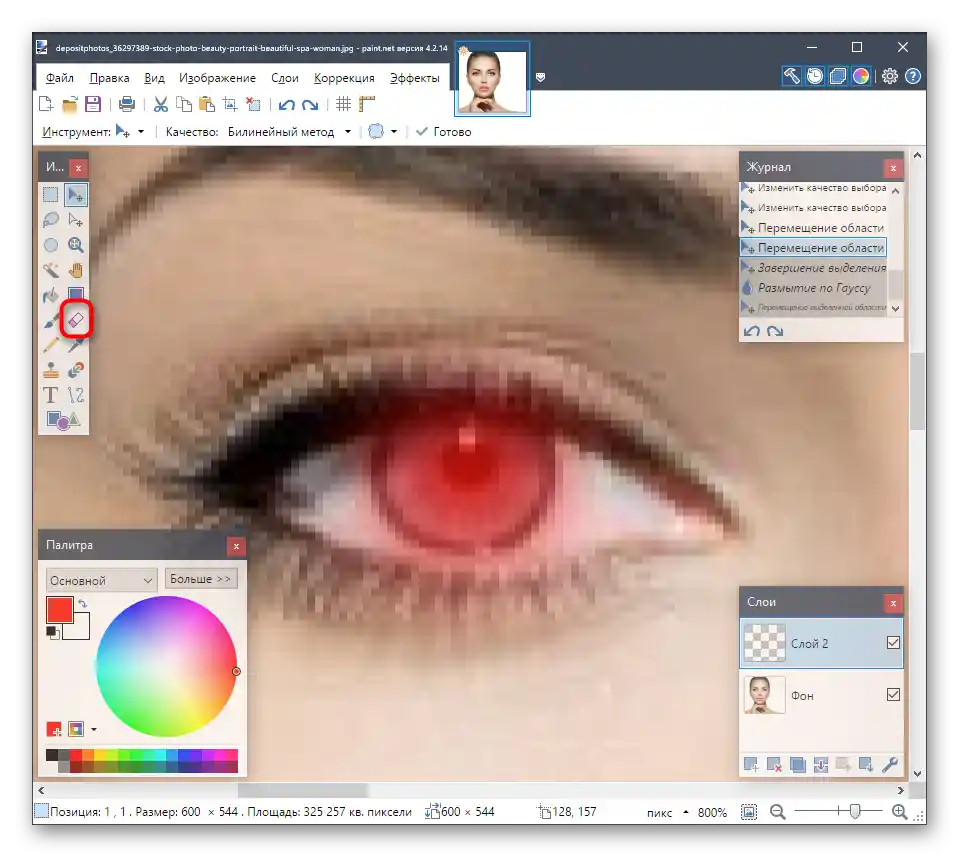
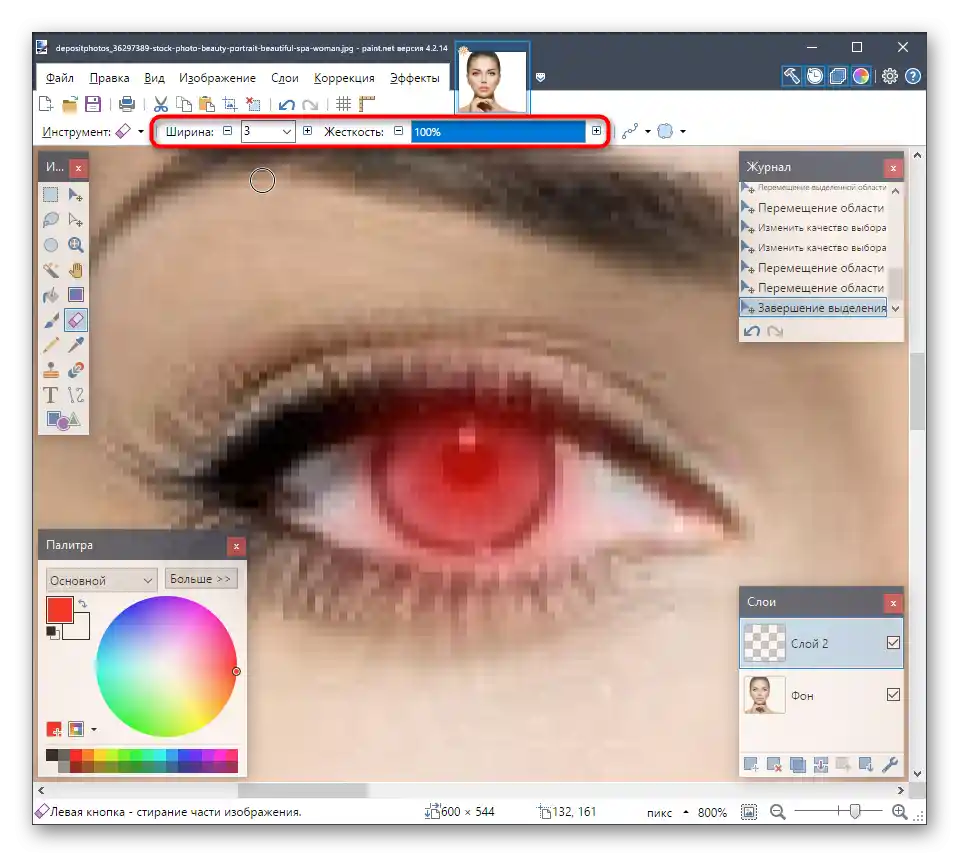
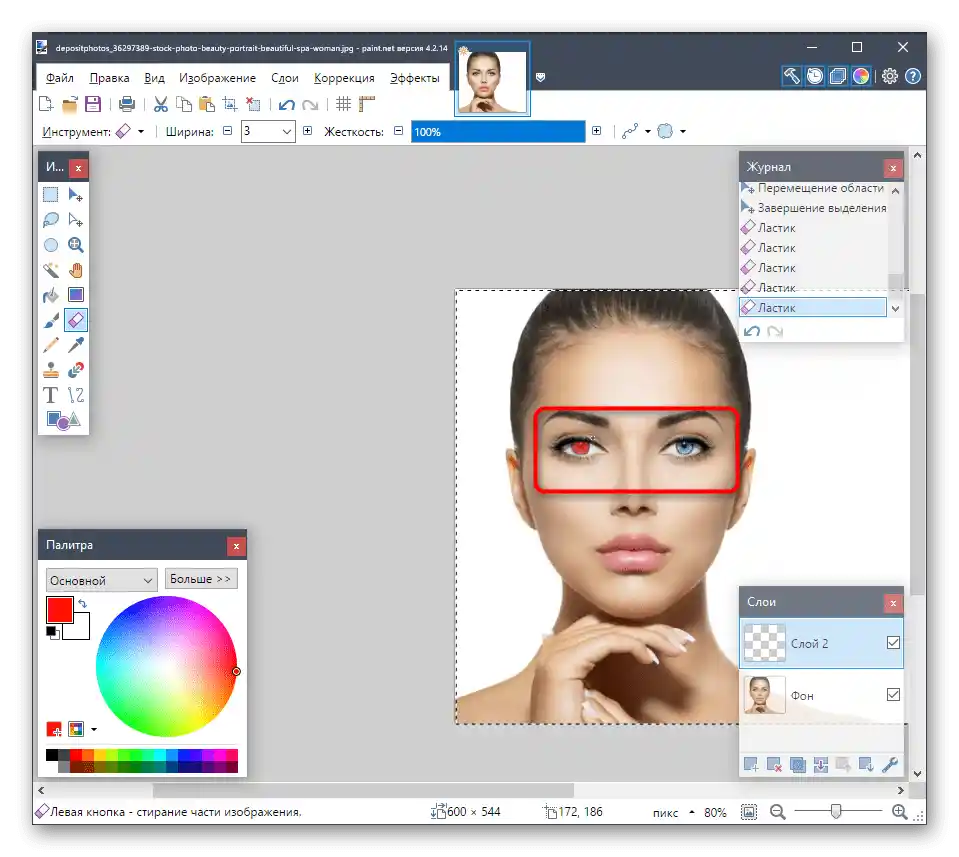
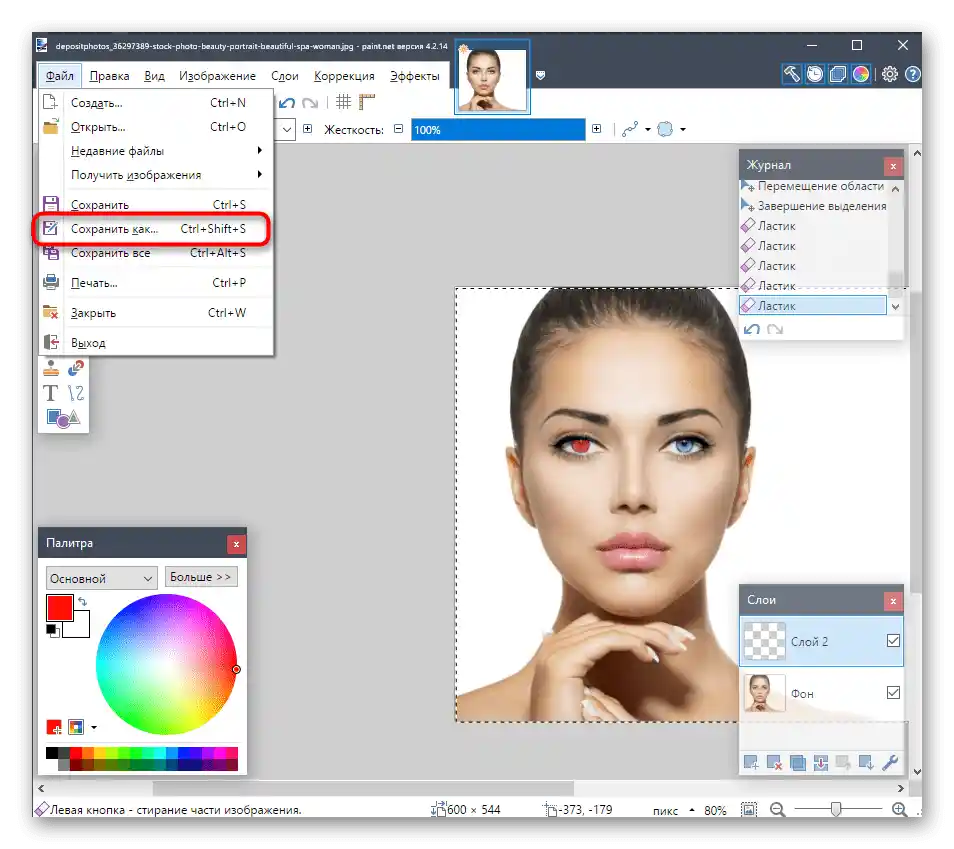
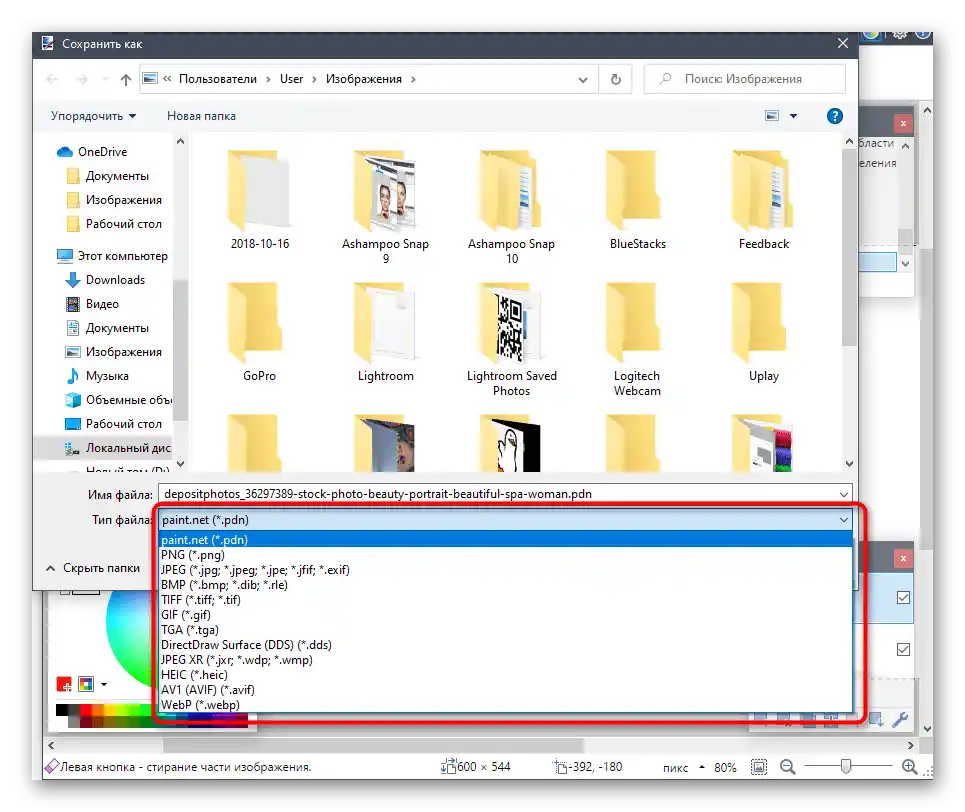
Інші операції, пов'язані з редагуванням фотографій, також реалізовані в Paint.net, але для роботи з наявними інструментами потрібно знати певні нюанси. Про них розповідається в тематичному матеріалі на нашому сайті за наступним посиланням.
Докладніше: Як користуватися Paint.NET
На завершення відзначимо, що колір очей можна змінити і за допомогою онлайн-сервісів, які виконують функції графічних редакторів. Цей варіант стане оптимальним у тих ситуаціях, коли не хочеться завантажувати повноцінне ПЗ для виконання всього однієї операції.
Читайте також: Зміна кольору очей на фото через онлайн-сервіси